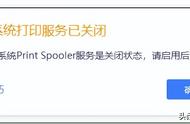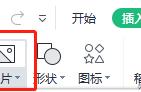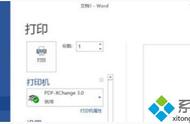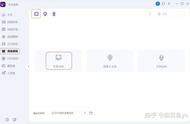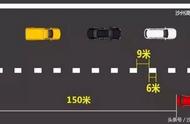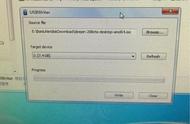上期我们提到了打印机驱动如何安装,许多小伙伴Get到了打印机驱动安装的“奥秘”,了解到其实驱动安装并不是那么难。既然上期已经学会了如何安装打印机驱动,那这期我们就来讲讲最常用的Word文档打印。
Word文档作为最常用的办公文档之一,许多人日常在工作中难免会使用到它,虽然制作和使用Word文档没有问题,但是一到需要将文档打印出来的时候就懵圈了。比如:
为什么我点了打印却没有反应?
为什么我打印的位置老是跑偏?
为什么我打完以后还会跑出空白页?
我该如何打印我只想打印的页面或者我选定的内容?
我该如何给打印的内容添加水印防止别人盗取?
今天,我就来一一为大家解答
1. 为什么我点了打印却没有反应?首先,我们要确定打印机驱动已经安装成功,并且打印机是可以正常使用的。然后我们再执行打印任务,点击打印(不要点“快速打印”)过后会弹出一个打印窗口,

点击红色箭头所指的小箭头图标,找到我们要对其发送打印命令的打印机(这里以Pantum M6500NW Series 0000为例),然后选择我们需要打印的份数,默认是一份,然后直接点击“确定”即可打印。
2. 为什么我打印的位置老是跑偏?首先,我们把纸盒卡纸板卡紧纸张,防止纸张进纸的时候发证偏移。然后我们打印windows测试页,保证电脑设置的打印方向与打印机实际方向一致。测试页打印方法:点击电脑左下角windows图标,然后点击“设备和打印机”字样,选中当前要使用的打印机,单击右键,xp系统选择“属性”,win7系统选择“打印机属性”,就会弹出一个窗口,再点击打印测试页即可

win8、win10点击左下角图标,然后点击控制面板,找到“设备和打印机”字样,然后选中当前打印机,同样单击右键找到“打印机属性”并点击“打印测试页”,测试页打印位置正常我们再进行下一步操作。
我们执行打印任务的时候先不要直接点击打印,先点击打印预览,预览一下我们打印的内容,然后在此设置页边距(也就是边缘空白的距离)